
AlteryxのOutlook 365 Toolを使うと、Outlook 365のメールとカレンダーイベント情報を取得することができます。
受信したメールの内容を、Excelに一括でファイル出力したり、添付ファイルをまとめて保存することが可能です。
お客様からの問い合わせメールなどを、手作業でExcelファイルに転記してまとめているという方はいらっしゃると思います。
そのような方には手作業がなくなり便利なツールなので、今回ご紹介したいと思います!
Outlook 365 Inputのインストール
Outlook 365 Toolは、Alteryx Galleryから個別にダウンロードしインストールする必要があります。
(Alteryx Designerライセンスを持っている方なら無料で使えます)
Outlook 365 Tool
https://community.alteryx.com/t5/Public-Community-Gallery/Outlook-365-Tool/ta-p/898140
※Alteryx Designerバージョン2021.4以降対応です。
インストールが完了したら、Designerからツールが使用できるようになります。
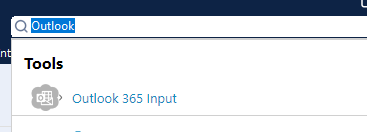
Outlook 365の電子メール情報を取得する
Outlook 365に接続
Outlook 365 Inputツールをキャンバスに入れます。
ツールのConfigrationからOutlook 365にログインし接続します
接続の仕方は2通り選べますが、今回はブラウザからサインインを選択します。
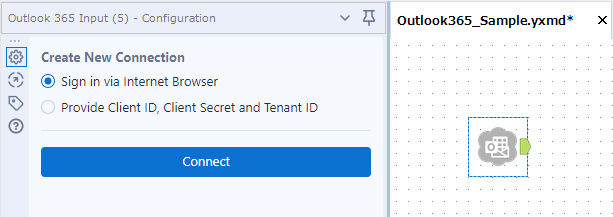
ブラウザからサインインすれば接続完了です。
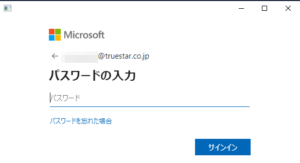
受信トレイのフォルダ情報が表示されました!
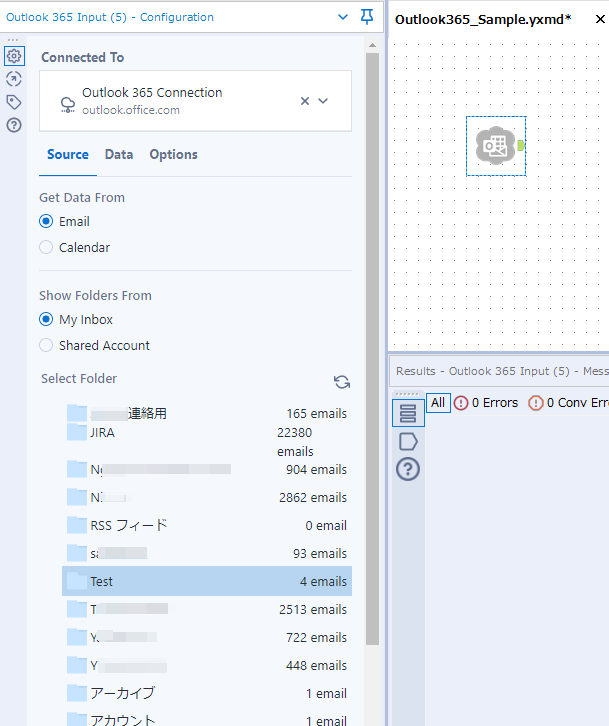
メールの情報の取得
ここからフォルダ内のメールの情報を取得してみたいと思います。
Select Folderからメールを取得したいフォルダを選択します。
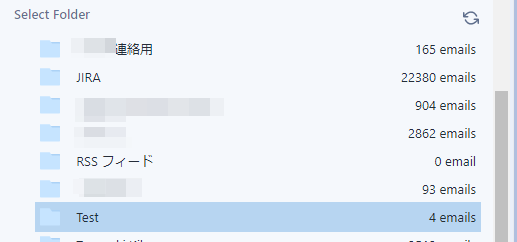
※ちなみに、複数選択はできないようでした。
Browseツールをつないでフローを実行し、結果を見てみます。
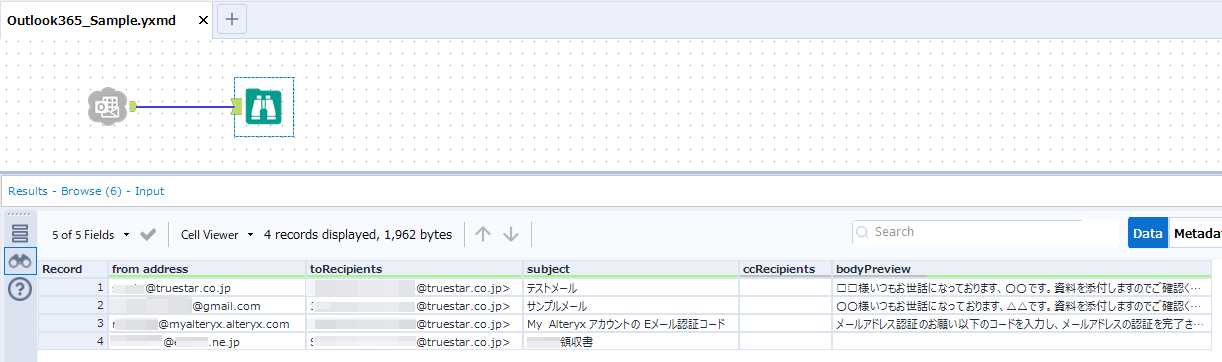
メールの送信者、受信者、タイトルや本文などが出力されました!
ツールのデフォルト設定だとこれだけですが、出力したい項目を増やすこともできます。
取得する項目を増やす(添付ファイルを取得してみる)
Dataタブから表示したい項目を選択できます。
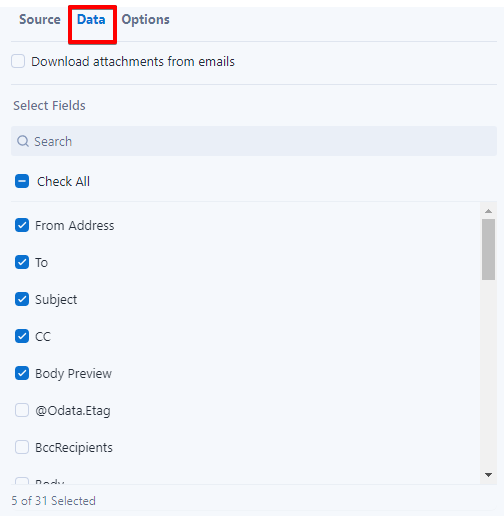
例えば、メールについている添付ファイルを保存したい場合は、Dataタブの「Download attachments from emails」から設定できます。
試してみます。
「Download attachments from emails」にチェックを入れます。
「Download To」テキストボックスが表示されるので、添付ファイルを保存したい場所を指定します。
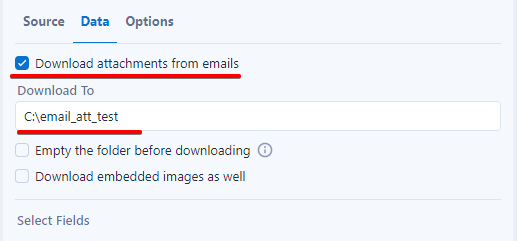
フローを実行後、保存先に指定したフォルダを見てみます。
メールのタイトル名でフォルダができていますので、開けて見てみます。
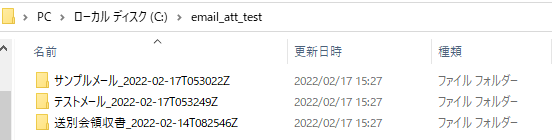
添付ファイルが保存されていました!

メール情報をExcelファイルに出力する
取得した情報を、OutputツールでExcelファイルに出力すると、次のようになります。
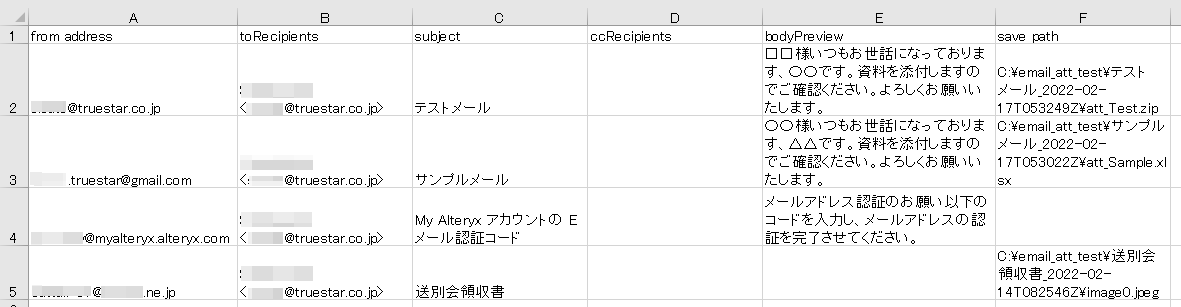
メールの送受信アドレス、タイトル、文面がリスト化されています。
添付ファイルは保存先のパスが出力されています。
【おわりに】
メーラーがOutlook 365をお使いの方限定にはなってしまうのですが、うまく使えば業務効率化につながりそうなツールです。
メールのタイトルや文面を一覧で出力できたり、添付ファイルをまとめて保存したりできるので、いろいろと使い道があると思います。
また今回は紹介しませんでしたが、カレンダーの情報も同じように取得することができます。
興味のある方は、インストールして使ってみてください!





